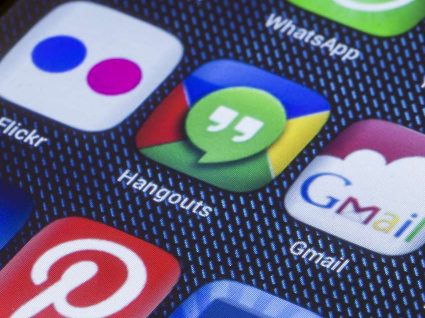O Google Hangouts tem sido uma excelente ferramenta para juntar amigos que não pretendem render-se a outras redes sociais. Ou que querem, simplesmente, fugir das tentações e das distrações que estas têm… Se é uma destas pessoas e costuma andar pelo serviço disponibilizado pela empresa norte-americana, temos novidades para si! Conheça vários truques para o Google Hangouts que o vão surpreender a si e ao seu amigo.
6 truques para tirar mais partido do Hangouts
Desenhe uma imagem
Não é que esteja escondido mas… nem todos os utilizadores sabem que é possível desenhar uma imagem no Google Hangouts. Pouse o ponteiro do rato em cima do botão que permite enviar uma imagem e a opção para desenhar uma imagem vai aparecer de imediato. As noite de Pictonary estão de volta!
Procure as suas conversas… no Gmail
A sua caixa de entrada pode servir para pôr em prática um dos melhores truques para o Google Hangouts que conhecemos. Na barra de pesquisa do Gmail, escreva “in:chats”. Isso vai fazer com que o Google procure tudo aquilo que foi dito nas suas conversas. Pode ainda procurar por um conteúdo em específico. Basta escrever “palavras a pesquisar in:chats”.
Desative as notificações
Com o Google Hangouts aberto, pressione no seu nome para aceder às opções. No menu que lhe aparece pode ver um menu de notificações que permite desativá-las um período de tempo à sua escolha.
Mude a cor do fundo
Se escrever a palavra “/bikeshed” vai conseguir mudar a cor do fundo das suas conversas… um truque fácil que pode trazer mais cor às conversas que mantém com os seus amigos.
Defina o seu estado
Definir o seu estado é outro dos truques para o Google Hangouts que pode fazer toda a diferença na sua vida. Carregue em cima do seu nome para aceder às opções e defina o seu estado para que as outras pessoas vejam. Está a trabalhar? Diga que está a trabalhar. Está disponível? Diga que está disponível.
Formatar o texto
Formatar o texto no Google Hangouts é uma tarefa bastante fácil… para quem sabe como fazer, claro. Escreva aquilo que tem a escrever no respetivo campo e depois selecione a parte do texto que pretende formatar. Com o texto selecionado, basta utilizar os atalhos do Windows para formatar o texto: Ctrl+B para negrito, Ctrl+I para itálico e Ctrl+U para sublinhado.
Veja também: